Nuestra preferencia por las aplicaciones portátiles no es ninguna novedad. La sencillez de su instalación y la posibilidad de reducir el bloatware en cualquier sistema son puntos muy positivos, pero el aspecto manual de su gestión suele alejar a muchos usuarios. El sitio PortableApps lleva mucho tiempo compartiendo ediciones portátiles de programas populares, pero también ofrece su PortableApps Platform, una herramienta que nos permite descargar, instalar y gestionar aplicaciones portátiles rápidamente.
Si hay que hablar de una desventaja entre las aplicaciones portátiles, es su administración. Por lo general, son muy pocos los programas que pueden actualizarse a sí mismos dentro de una carpeta temporal, y lo más común es que el usuario se vea obligado a descargar/sobreescribir sus nuevas versiones manualmente, una por una. Si se trata de uno o dos programas, la tarea no resulta tan frustrante, pero una vez que pasamos a gestionar docenas de apps, es mejor usar una herramienta especial como PortableApps Platform.
Cómo instalar y actualizar aplicaciones portátiles automáticamente con PortableApps Platform
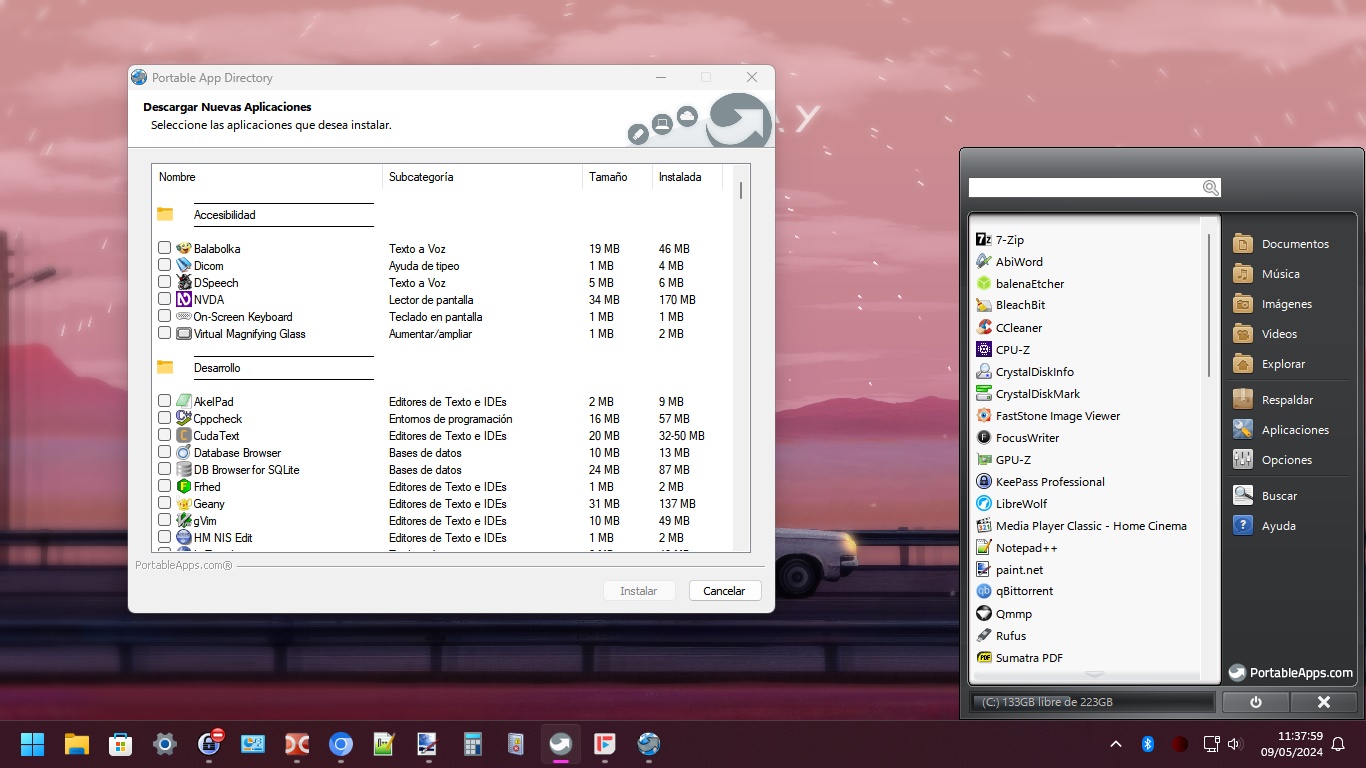
Lo primero que nos pregunta PortableApps Platform es el destino de las aplicaciones. Las opciones disponibles son cinco: Una unidad portátil (pendrive, disco externo, etc.), una carpeta sincronizada en la nube (Dropbox y Google Drive son buenos ejemplos), una carpeta local para el usuario actual (favorito personal), otra carpeta para todos los perfiles en Windows, y una ruta personalizada.
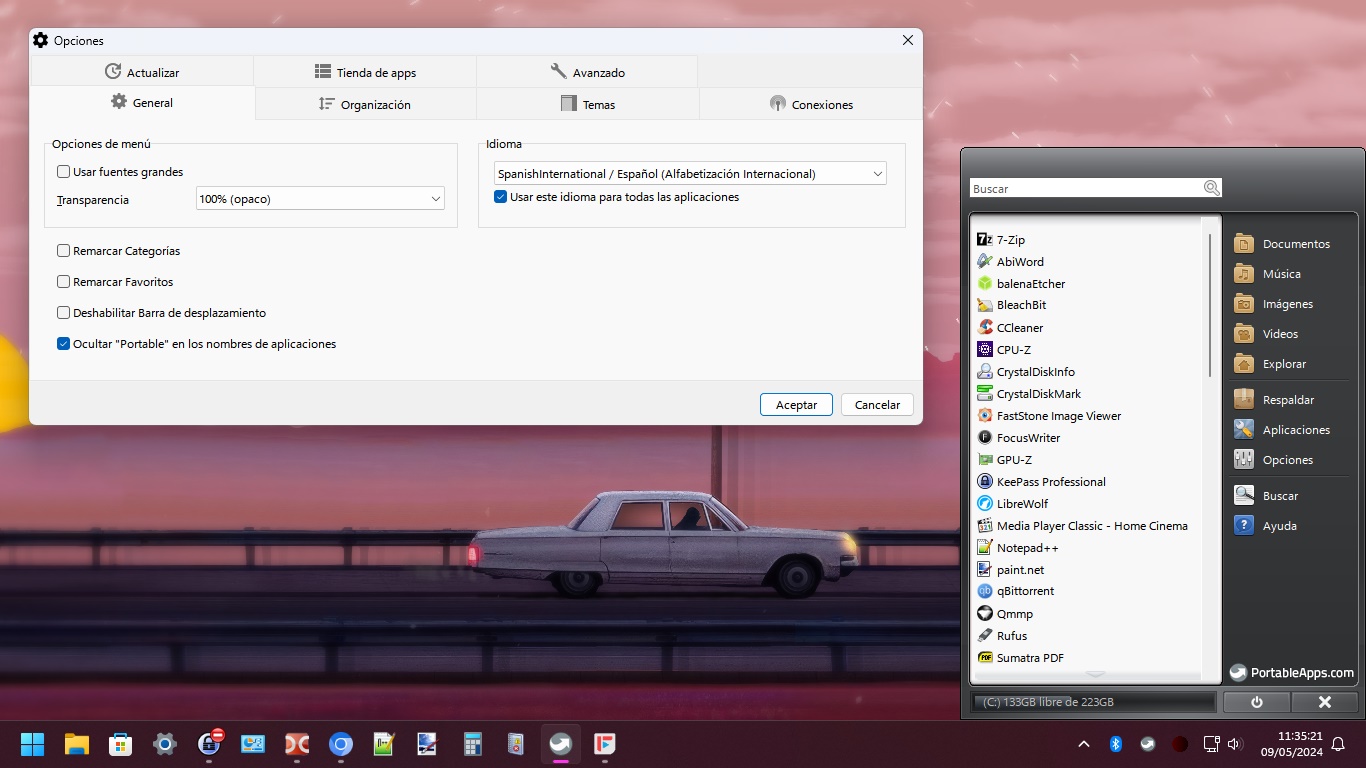
El segundo paso es seleccionar los programas que serán instalados de su repositorio. Son cientos de opciones divididas en múltiples categorías, que van desde Educación hasta Seguridad, pasando por Oficina, Juegos, e Internet. Salvo algunas excepciones, el tamaño de estos paquetes es muy razonable, y su descarga sólo debería demorar unos pocos minutos. Un detalle a destacar es que no siempre se encuentran en la última versión: PortableApps Platform prioriza la portabilidad y estabilidad de las aplicaciones, no el acceso bleeding edge.
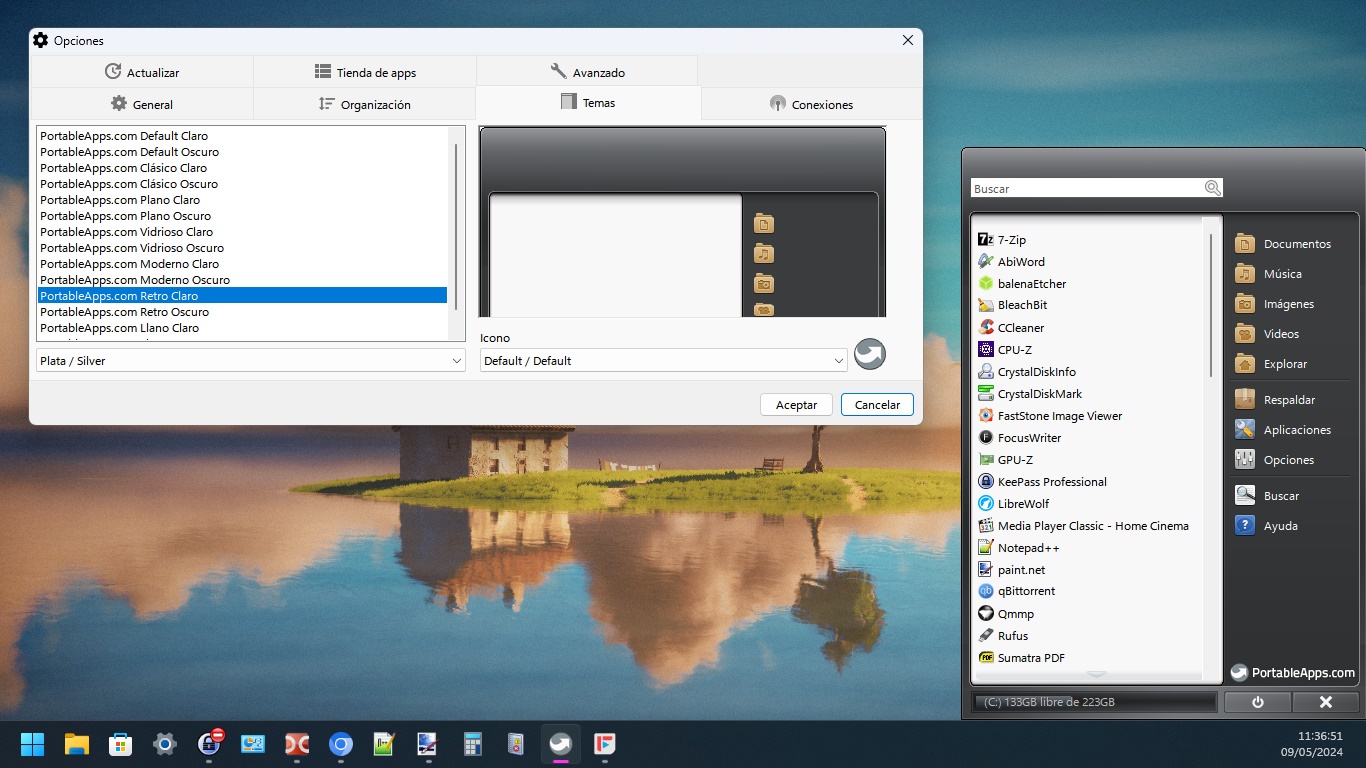
Finalmente, PortableApps Platform activa un menú secundario a la derecha (podemos cambiar su posición), que nos recuerda mucho al inicio clásico en Windows. La sección de configuración incluye varios temas (definitivamente recomiendo alguna de las skins oscuras), y parámetros secundarios como la expansión automática de todas las categorías, o el bloqueo de las pantallas de bienvenida (en aquellos casos que sea soportado).
El uso de este menú es opcional, y nada nos impide ir a las carpetas para cargar los ejecutables allí (o crear nuevos accesos directos en el escritorio y la barra de tareas), pero PortableApps Platform presenta una excelente alternativa, es gratuita, y recibe updates con frecuencia. ¡Descarga más abajo!
Sitio oficial y descarga: Haz clic aquí





